- 1Deepfakes论文总结
- 2C++中的unordered_map用法详解_c++ unordered_map
- 3vue2+若依框架plus交互 路由介绍_ruoyi-vue-plus
- 4Android Studio项目gradle下载慢问题_android studio下载依赖慢
- 5Vue项目性能优化方案_vue项目优化
- 6NLP 快速上手_huggingface configure_http_backend
- 7【第1章】Stable Diffuison WebUI 安装(配置要求/一键安装/云端部署/手动私有化部署/N卡/A卡/Mac电脑)_stable diffusion a卡一键端
- 8四旋翼无人机学习第4节--STM32、MPU9250等器件的绘制_p293d
- 9FPGA原理与结构——时钟IP核的使用与测试_fpga怎么调用时钟ip
- 10抖音财神爷AI智能直播间:不出镜收礼物撸音浪小黄车带货软件工具教程_抖音财神爷直播怎么开
DVWA靶场搭建完整流程_dw靶场
赞
踩
欢迎来到期待nila博客
本人因为自己搭建DVWA靶场时候遇到不少问题,找了大量资料,最后总结希望能让大家在最短的时间解决关键性问题。
1、下载phpstudy
phpstudy支持CentOS、Ubuntu、Debian、Fedora、deepin,Web端管理,QQ群及论坛技术支持;一键创建网站、FTP、数据库、SSL;安全管理,计划任务,文件管理,PHP多版本共存及切换;自带LNMP与LAMP,
大家需要装靶场必不能缺少phpstudy。
下载地址:
1、phpStudy v8.1(64位) 版本 (http://public.xp.cn/upgrades/phpStudy_64.zip)
phpStudy_64.zip压缩包md5:F241AFD220A421718D509A70311DE1D6
2、 phpStudy v8.1(32位) 版本 (http://public.xp.cn/upgrades/phpStudy_32.zip)
phpStudy_32.zip压缩包md5:9DF57AFA8B6F7D5F5349924992812354
2、配置phpstudy
1、安装好后,进入phpstudy,启动Apache、FTP和MySQL

2、查看localhost网站,如果80端口被占用了,则修改为8080端口即可

3、修改root数据库默认密码,修改为123456

3、下载DVWA
下载dvwa链接:https://pan.baidu.com/s/1oChWRF0Sp8x0bCZCITirHQ
提取码:dwhw
1、找到localhost网站,点击管理打开根目录

2、将下载好的DVWA解压到localhost网站的根目录下

4、 配置DWVA
1、如果直接通过浏览去去访问会发现报错
2、这个时候需要进入DWVA找到config.inc.php.dist文件去掉 .disc
然后将 configure/configure.inc.php 文件中的数据库信息修改为如下图(也就是配置数据库密码):



3、如果页面中出现红字,说明有一些问题,比如:
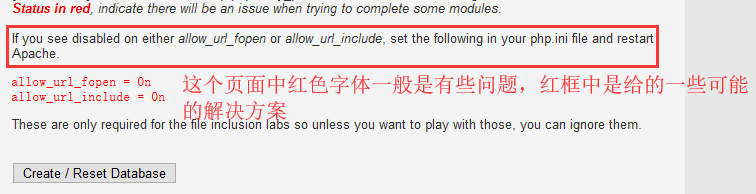
4、需要修改php配置文件的 php.ini,修改成allow_url_include=On即可

5、修改之后重启 Apache

6、如果出现 reCAPTCHA:Missing 字样,需要在 DVWA里的configure.inc.php中配置两个量
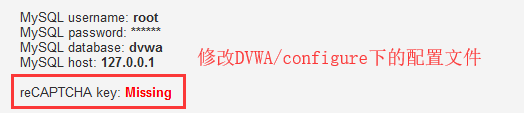
7、在configure.inc.php文件找到
D
V
W
A
[
′
r
e
c
a
p
t
c
h
a
p
u
b
l
i
c
k
e
y
和
_DVWA[ 'recaptcha_public_key和
DVWA[′recaptchapublickey和_DVWA[ 'recaptcha_private_key
$_DVWA[ 'recaptcha_public_key' ] = '6LdK7xITAAzzAAJQTfL7fu6I-0aPl8KHHieAT_yJg';
$_DVWA[ 'recaptcha_private_key' ] = '6LdK7xITAzzAAL_uw9YXVUOPoIHPZLfw2K1n5NVQ';
8、然后刷新页面即可。

如果出现无法连接数据库1045报错

9、将configure.inc.php文件里的127.0.0.1改为localhost保存重新刷新页面

10、创建数据库成功


希望能帮到到家,如果还是不明白可以评论,看见评论会及时回复


